如何免費使用 Microsoft Teams
已發表: 2022-01-29如果您經營自己的企業,或者是大公司內某個工作組的一員,那麼您很可能需要在某個地方與組織內外的人員進行交流和協作。 但您無需為 Office 365 或 SharePoint 等昂貴的協作工具付費,因為 Microsoft Teams 可以免費使用。
借助 Microsoft Teams 的免費版本,您可以獲得無限的聊天、音頻和視頻通話以及整個團隊的 10GB 文件存儲空間,以及每個人的 2GB 個人存儲空間。 Microsoft Teams 與所有在線 Office 應用程序以及 140 多個業務應用程序集成。 最多可將 299 人添加到您的聯繫人網絡中,他們可以在您的組織內部或外部。
請注意,Microsoft Teams 的免費版本僅適用於沒有付費商業 Office 365 訂閱的用戶。 嘗試註冊 Teams 的 Office 365 訂閱者將被重定向到其現有計劃的託管帳戶。 沒有作為 Office 365 訂閱一部分的 Teams 許可證的客戶可以註冊免費試用一年。
設置 Microsoft 團隊
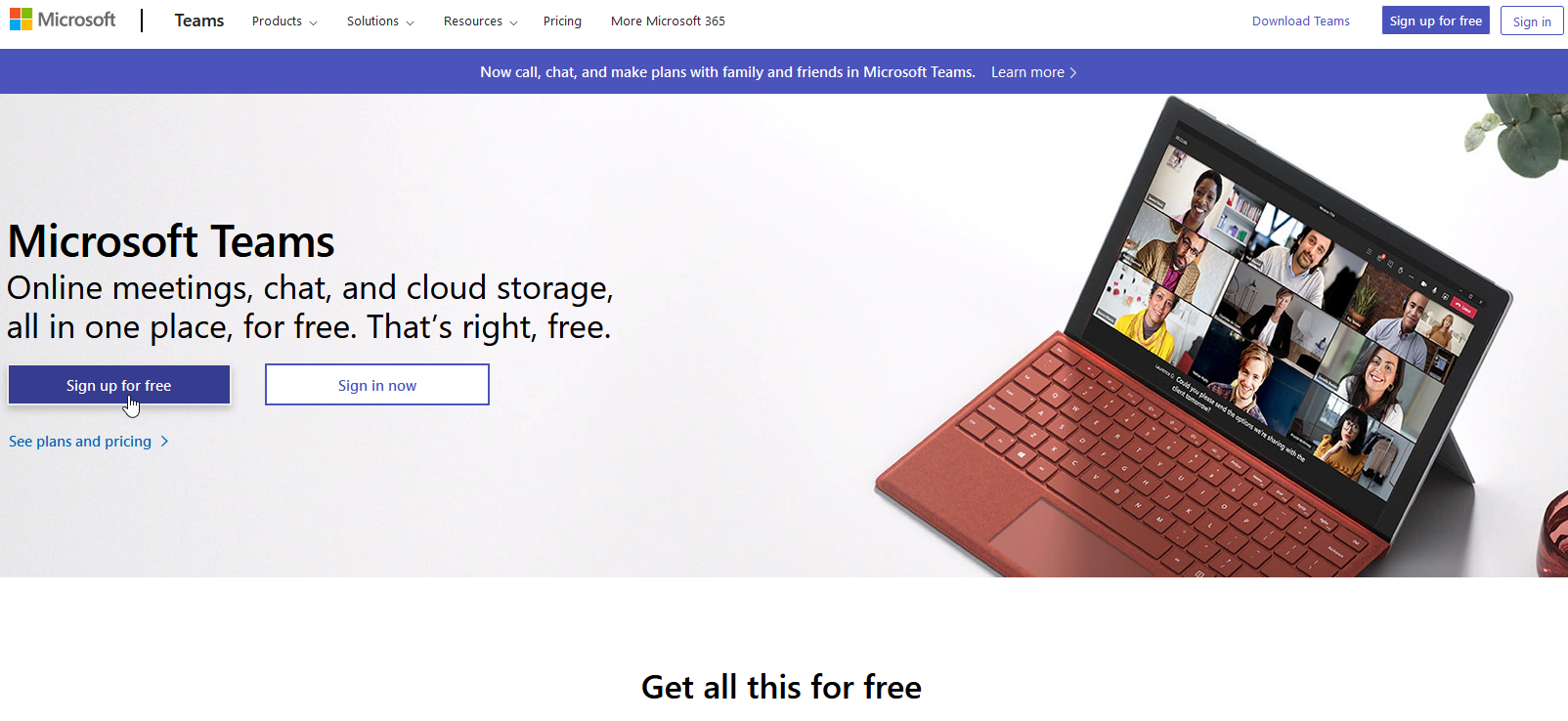
為了設置 Team,您需要一個 Microsoft 帳戶。 瀏覽到 Microsoft Teams 網站,然後單擊免費註冊按鈕開始使用。 輸入您希望使用的帳戶的用戶名,並指明您希望如何使用 Teams - 用於學校、朋友和家人,或者用於工作和組織。
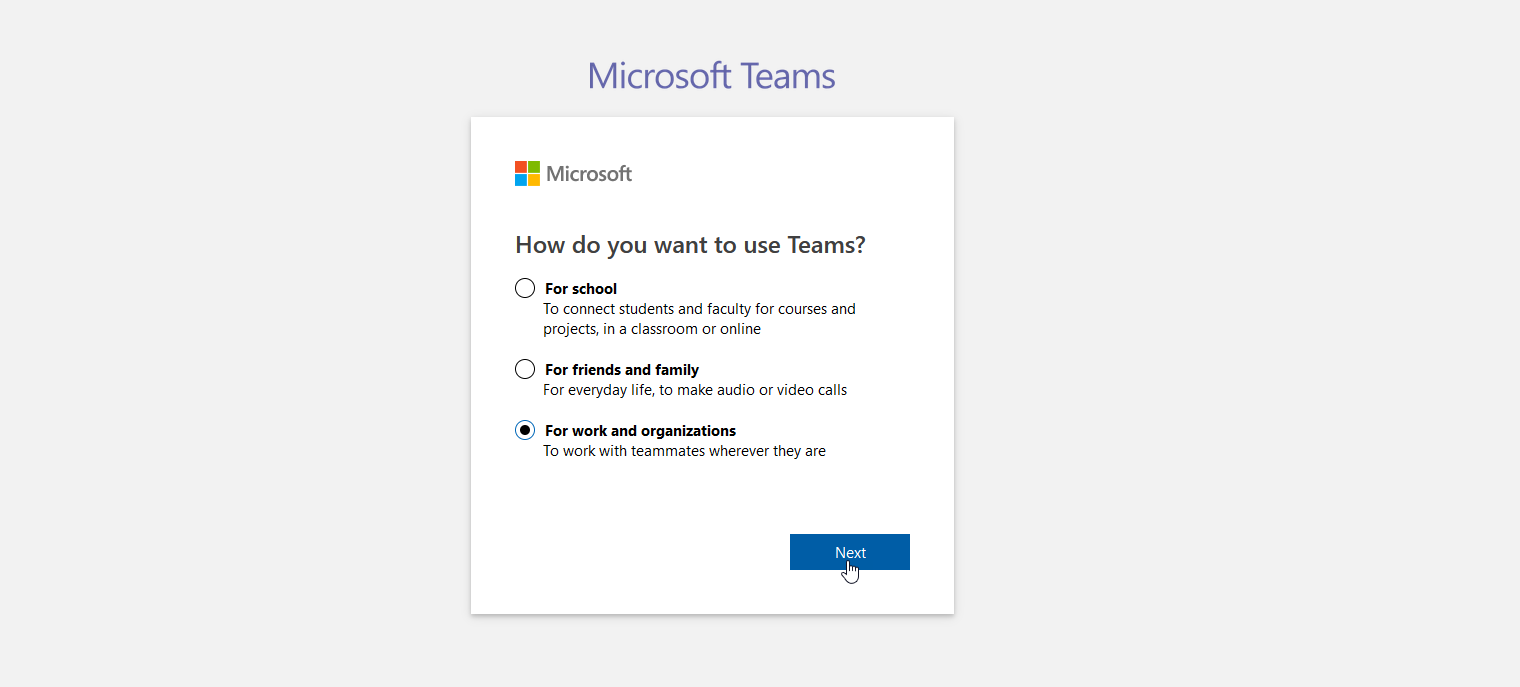
輸入您的密碼並確認您的姓名、公司名稱和其他相關詳細信息。 然後單擊設置團隊按鈕。 然後,系統會詢問您是要使用 Teams 應用還是 Web 應用。 Teams Web 應用程序適用於大多數基本功能,但您需要安裝桌面應用程序以充分利用該服務。
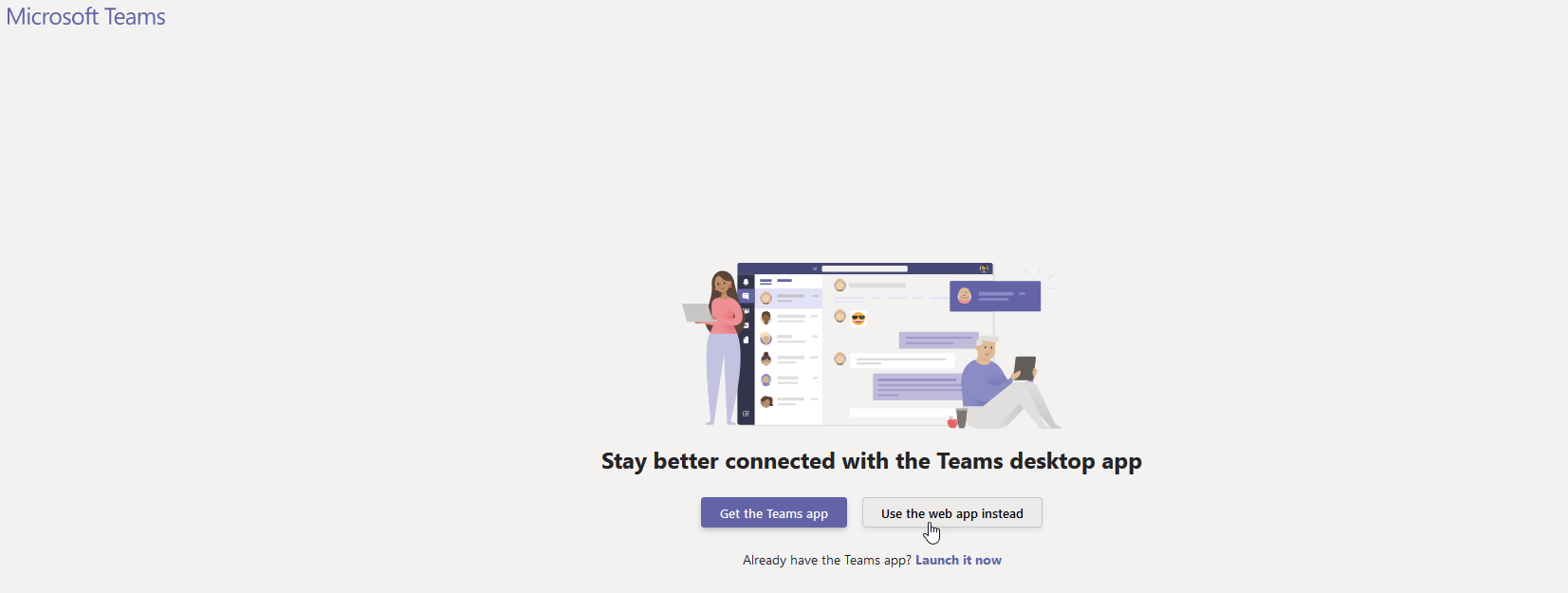
如果在初始設置期間未下載,請從下載團隊網站獲取。 您還可以安裝 Microsoft Teams 的移動版本(iOS、Android),它提供了許多與桌面應用程序相同的功能,可幫助您在旅途中與其他人保持聯繫。 為簡單起見,我們將在此處使用 Web 應用程序。
邀請成員
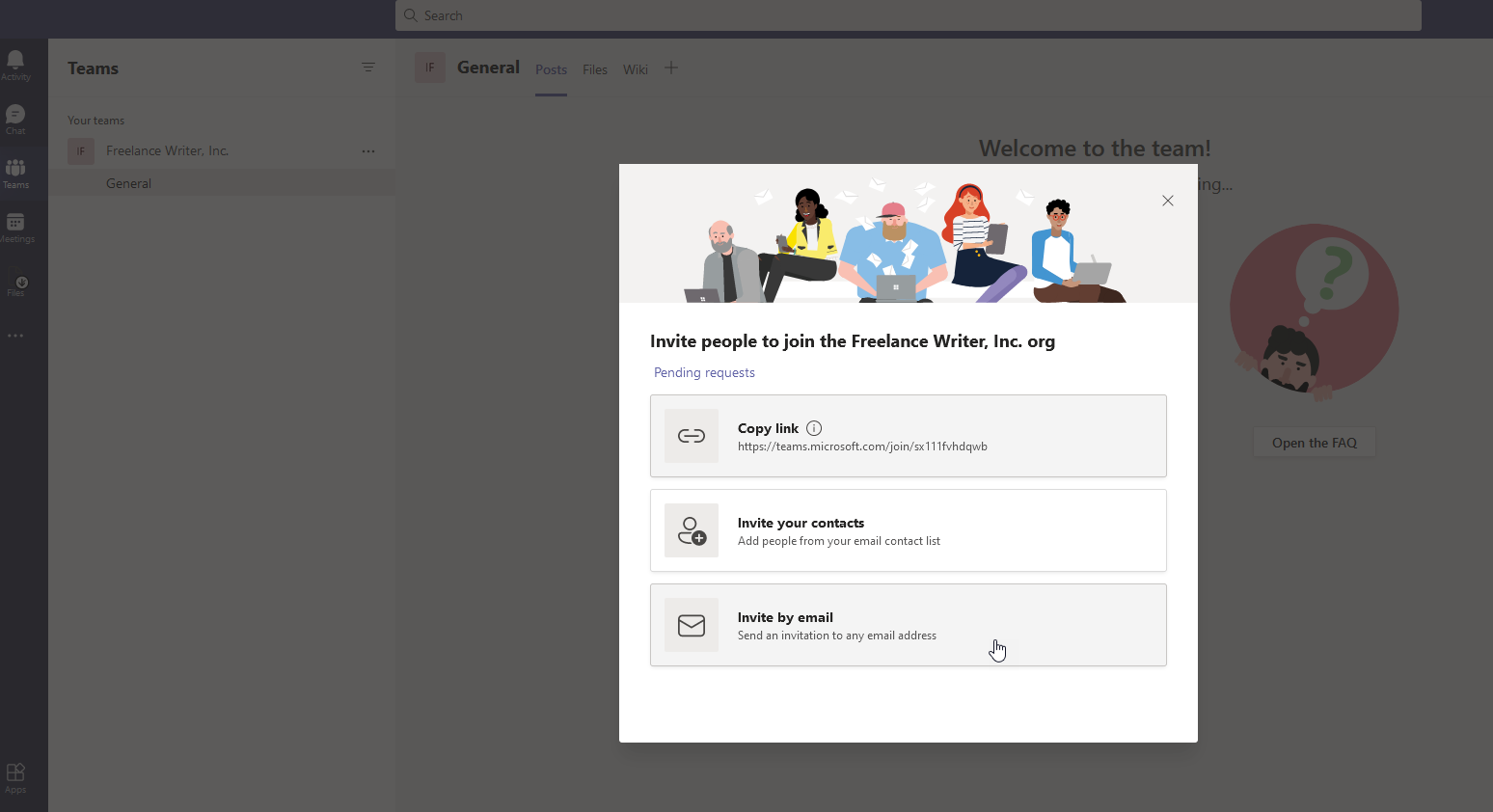
在歡迎屏幕上,確認您的 Teams 組織名稱,然後單擊繼續。 在主屏幕上,您可以從各種任務中進行選擇,但您的第一步應該是邀請其他人加入您的團隊。
單擊左側邊欄中的邀請人員鏈接。 然後,您可以通過可共享鏈接、您自己的電子郵件聯繫人列表或直接電子郵件邀請他人。 選擇您的首選選項。
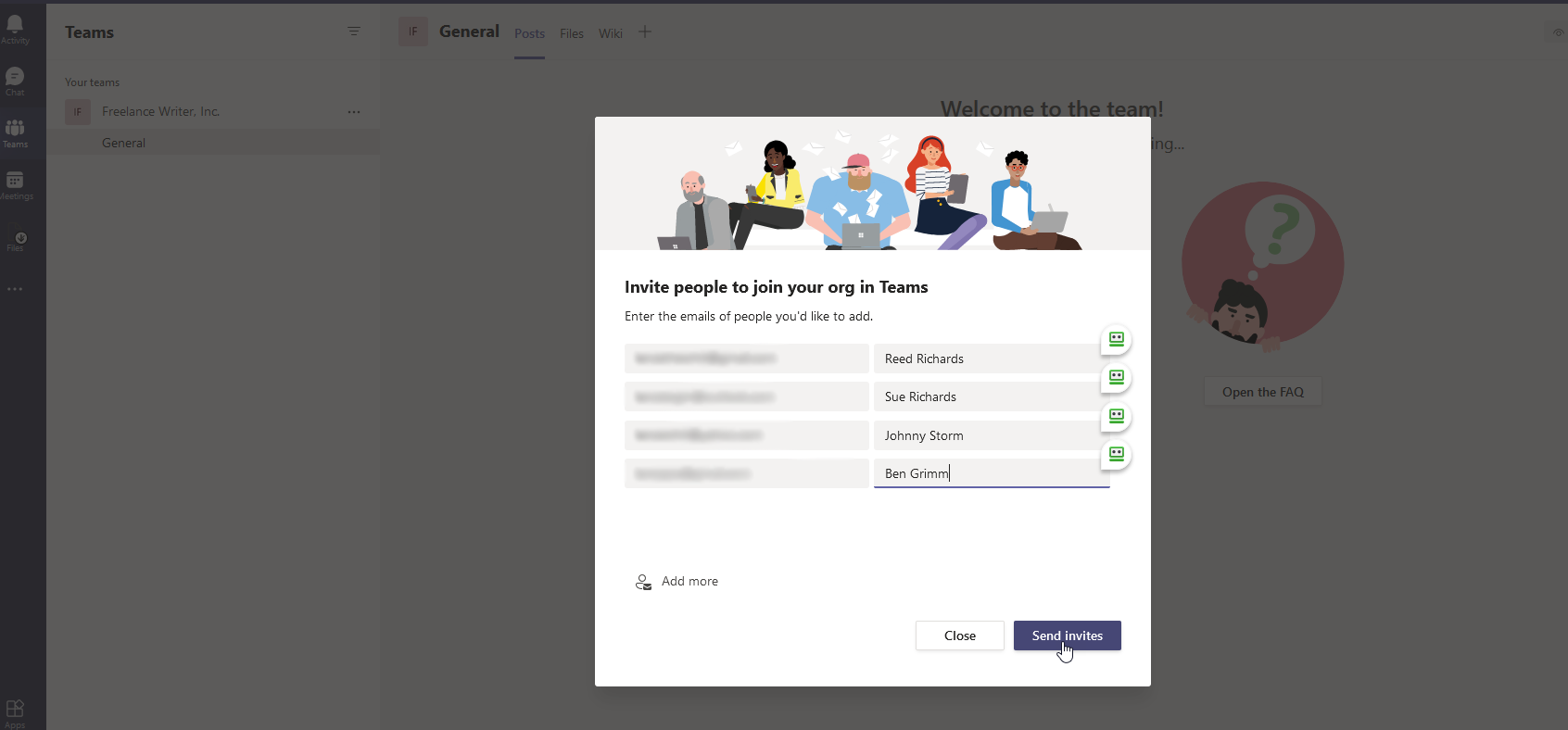
對於這個例子,讓我們通過電子郵件。 您可以通過輸入其他人的電子郵件地址來邀請其他人加入您的團隊。 在右欄中為每個人添加一個顯示名稱。 如果您需要更多地址的空間,請單擊添加更多鏈接。 單擊發送邀請並關閉邀請窗口。
您邀請的人將通過電子郵件收到邀請通知,並且可以通過單擊附加的鏈接加入您的團隊。 然後他們將被帶到 Microsoft Teams,在那裡他們還可以選擇顯示名稱並添加照片。
團隊聊天
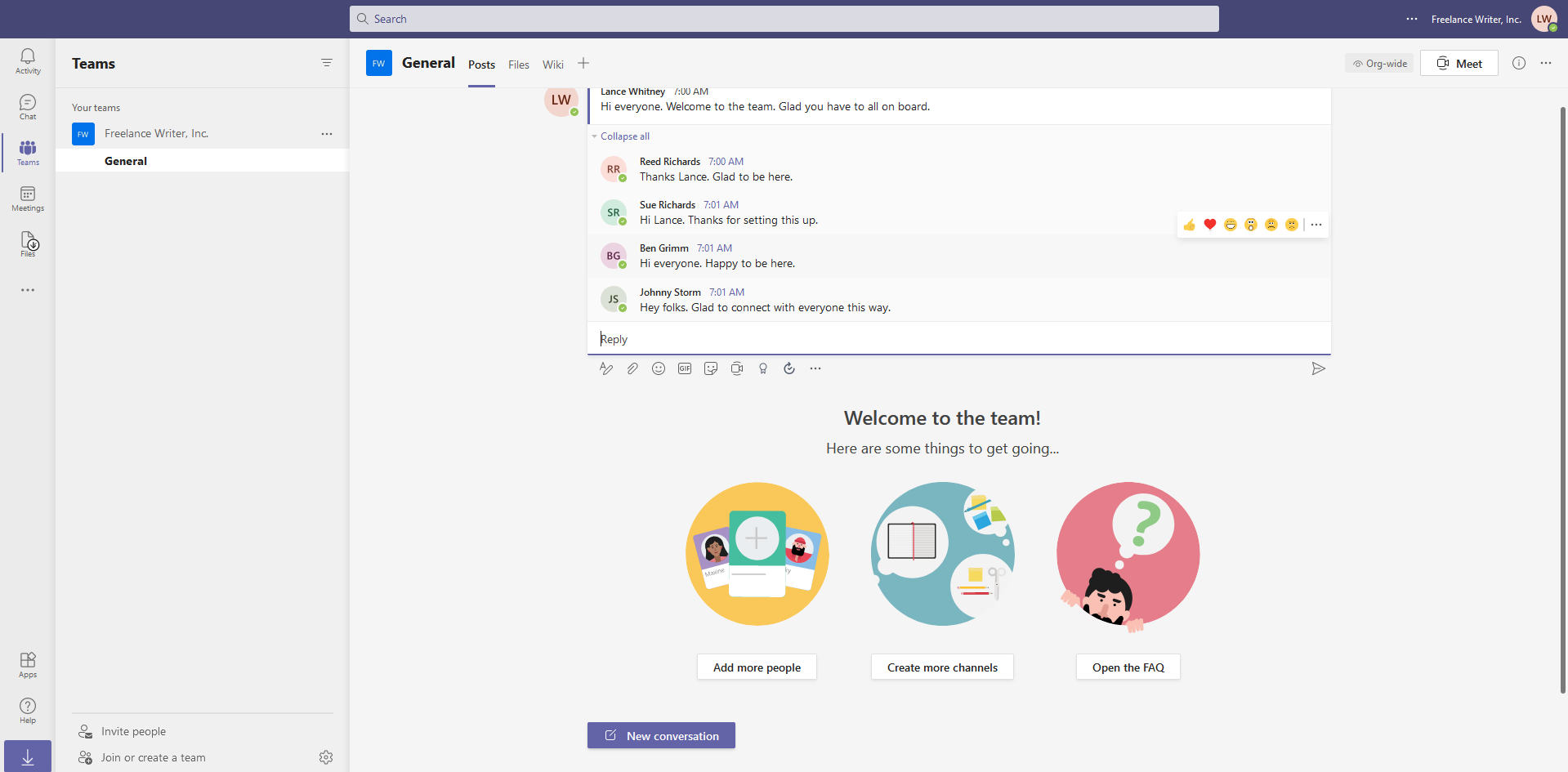
您可能想要解決的下一個任務是開始對話,歡迎每個人加入您的團隊。 點擊左側工具欄上的團隊圖標,然後選擇底部的新對話圖標。 鍵入您的消息。 然後團隊中的其他任何人都可以回复您的消息並開始對話。 您可以通過格式化文本、附加文件、添加表情符號或 GIF 等來增強您的信息。
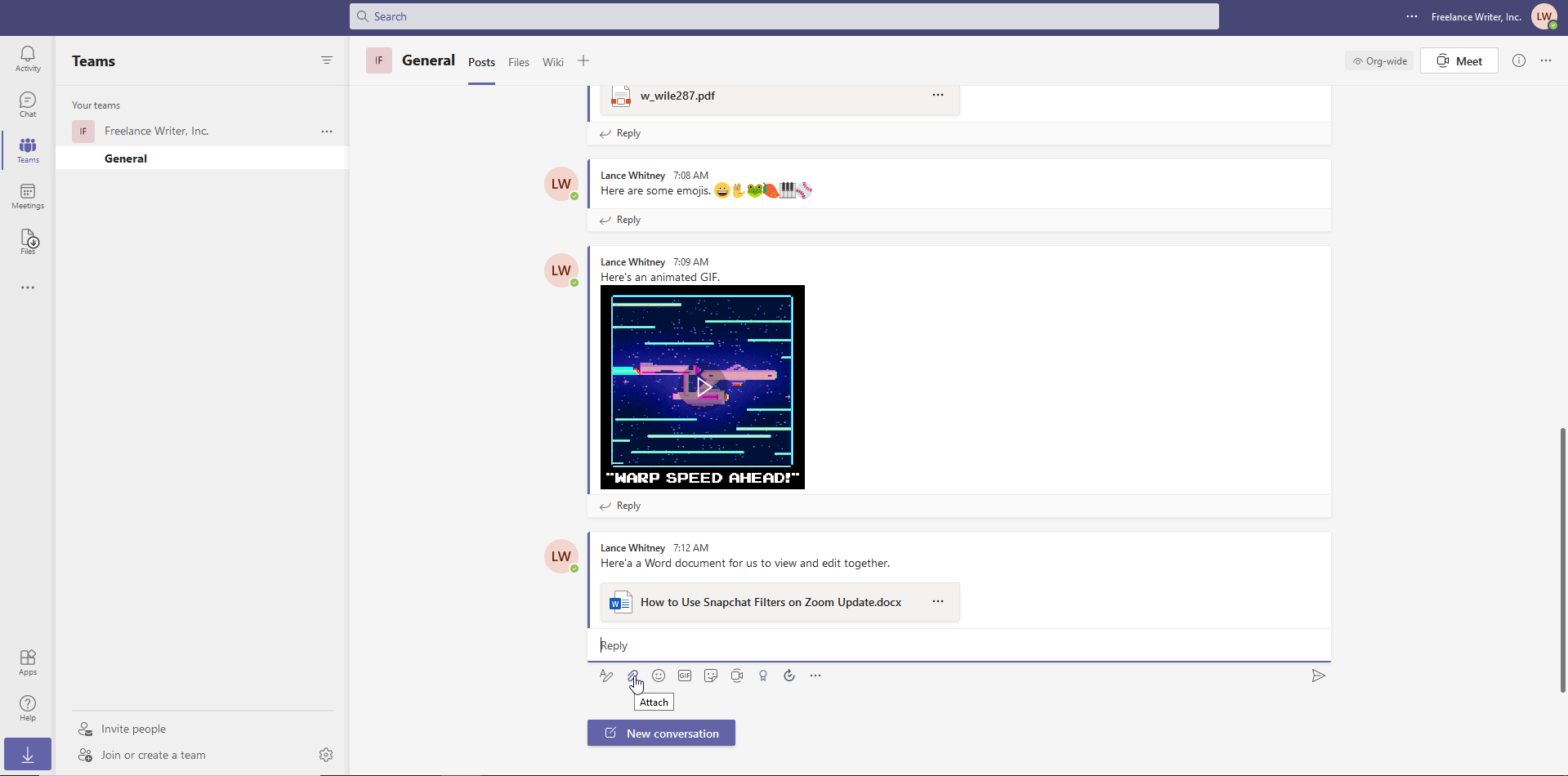
要與團隊中的每個人共享文件,請單擊回形針附加圖標並選擇要共享的文件。 從 Microsoft Teams 站點、OneDrive 或計算機中選擇一個文件。

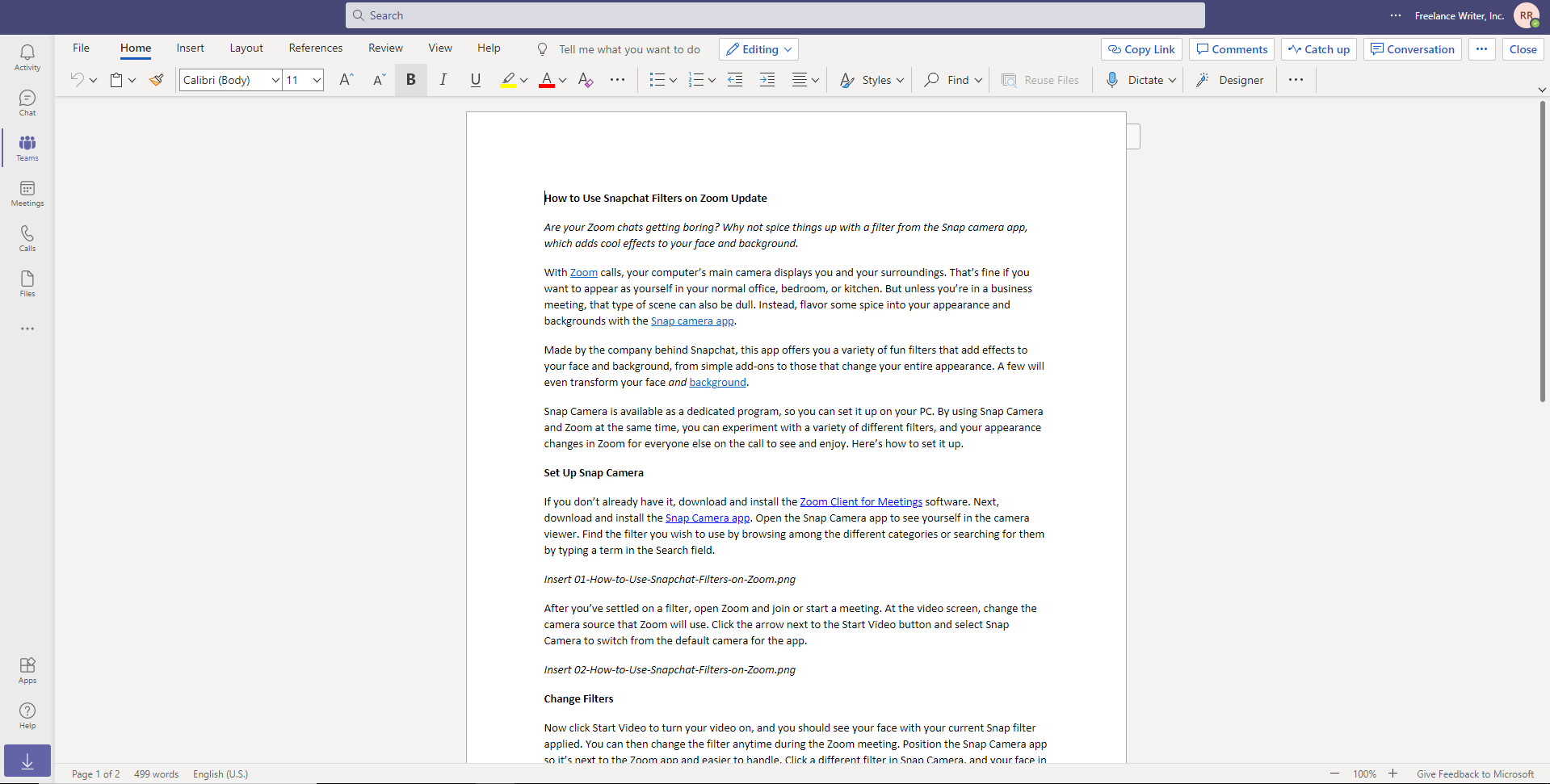
與 Microsoft Office 集成意味著可以直接從 Teams 查看和編輯來自 Word、Excel、PowerPoint 和 OneNote 的文件。 團隊成員將能夠通過 Web 版 Office 或 Office 應用程序的完整版(如果安裝在他們的計算機上)在其瀏覽器中編輯文件。
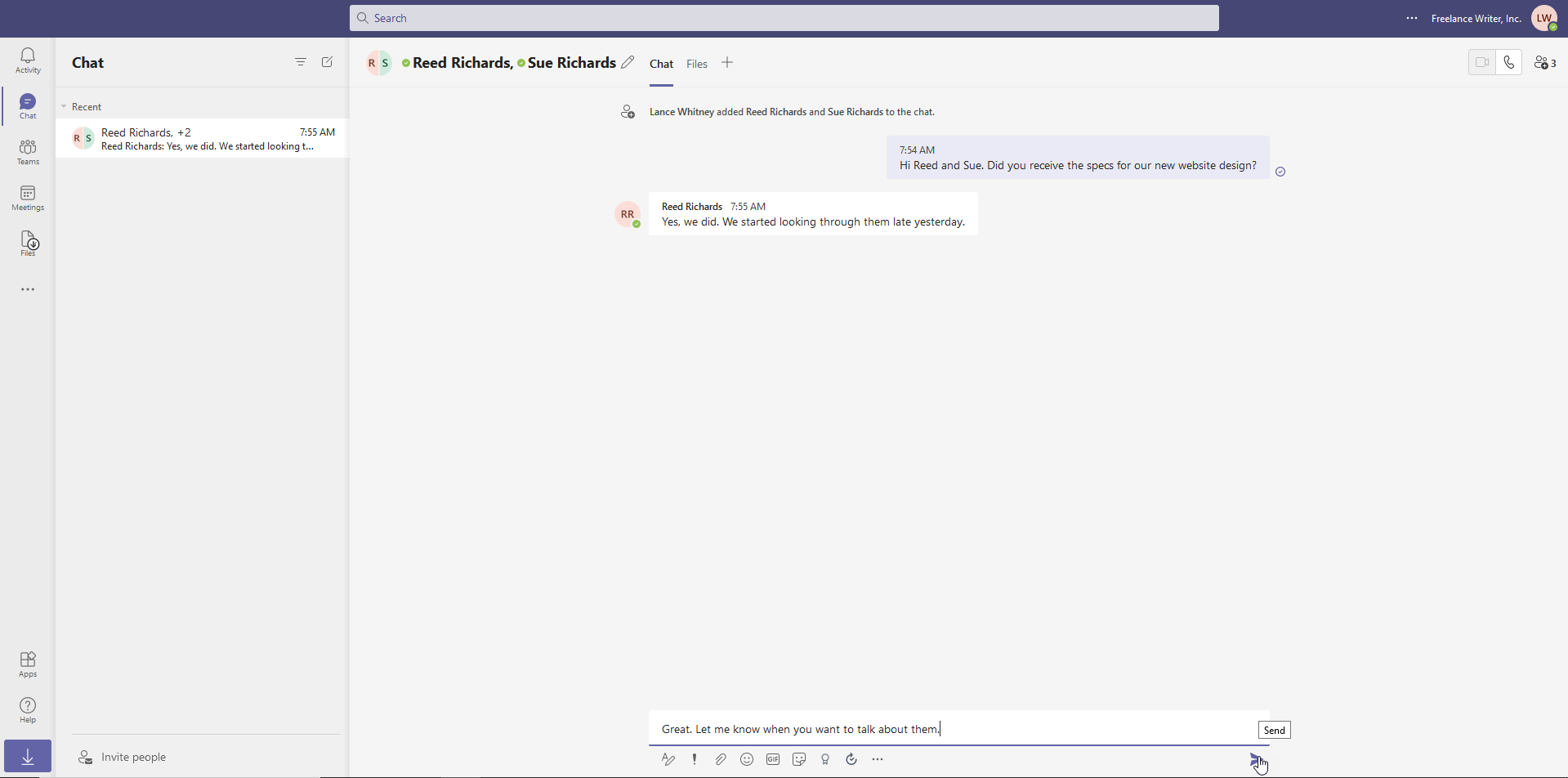
您可以與一個人或一小群人私下交談,而不是與整個團隊交談。 要開始使用,請單擊左側工具欄上的聊天圖標。 在屏幕頂部的收件人字段中輸入您想與之交談的人的姓名。
在底部的新消息字段中輸入您的消息,然後單擊發送。 現有聊天保存在屏幕左側以便於訪問。
虛擬會議
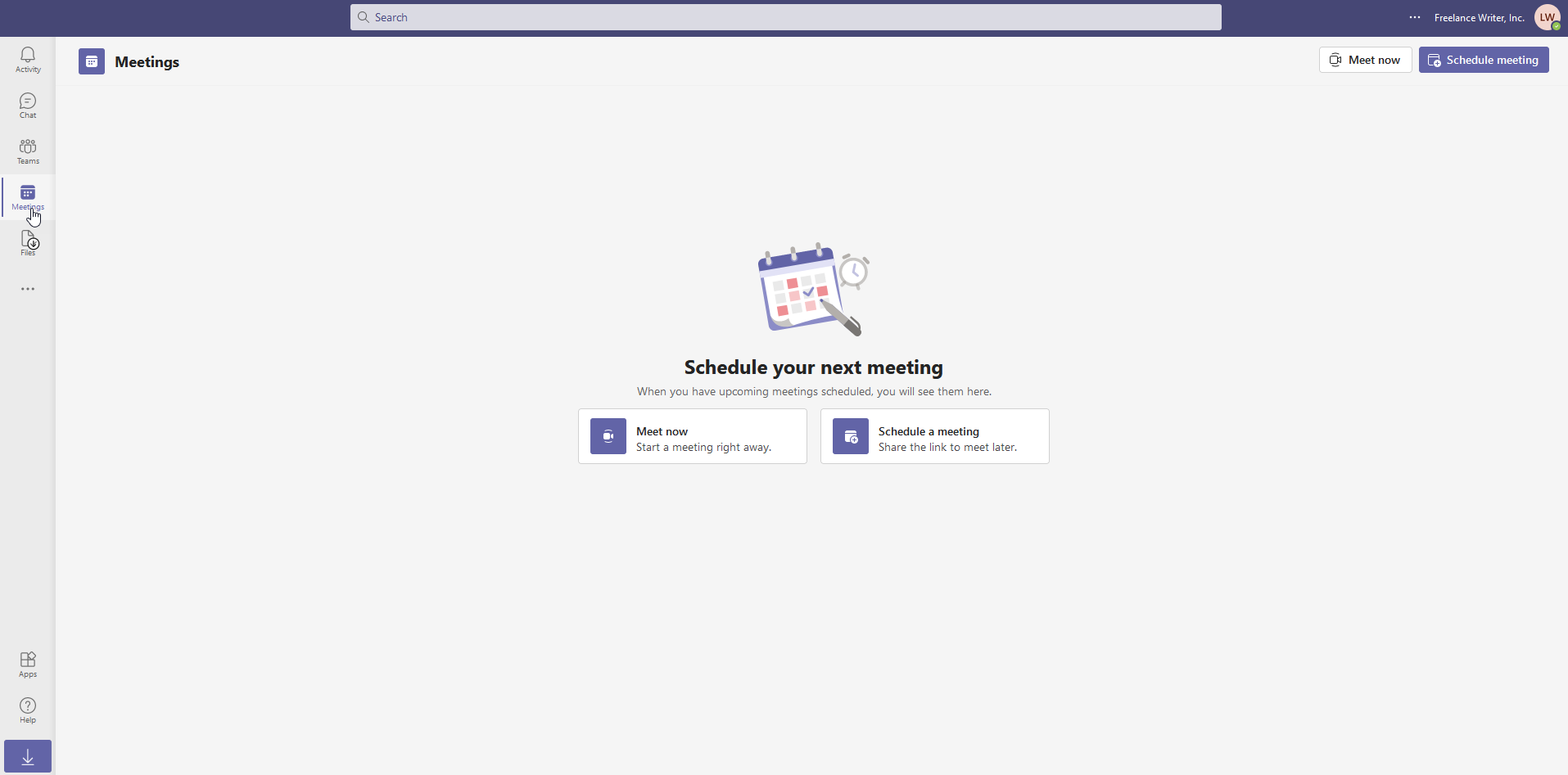
Teams 有一個用於音頻和視頻通話的內置工具。 要使用此功能,您需要使用 Chrome、Edge 或 Windows Teams 桌面應用程序(不支持 Firefox)。 單擊左側工具欄上的會議圖標,開始音頻或視頻會議。 選擇您是想現在開會還是安排會議。
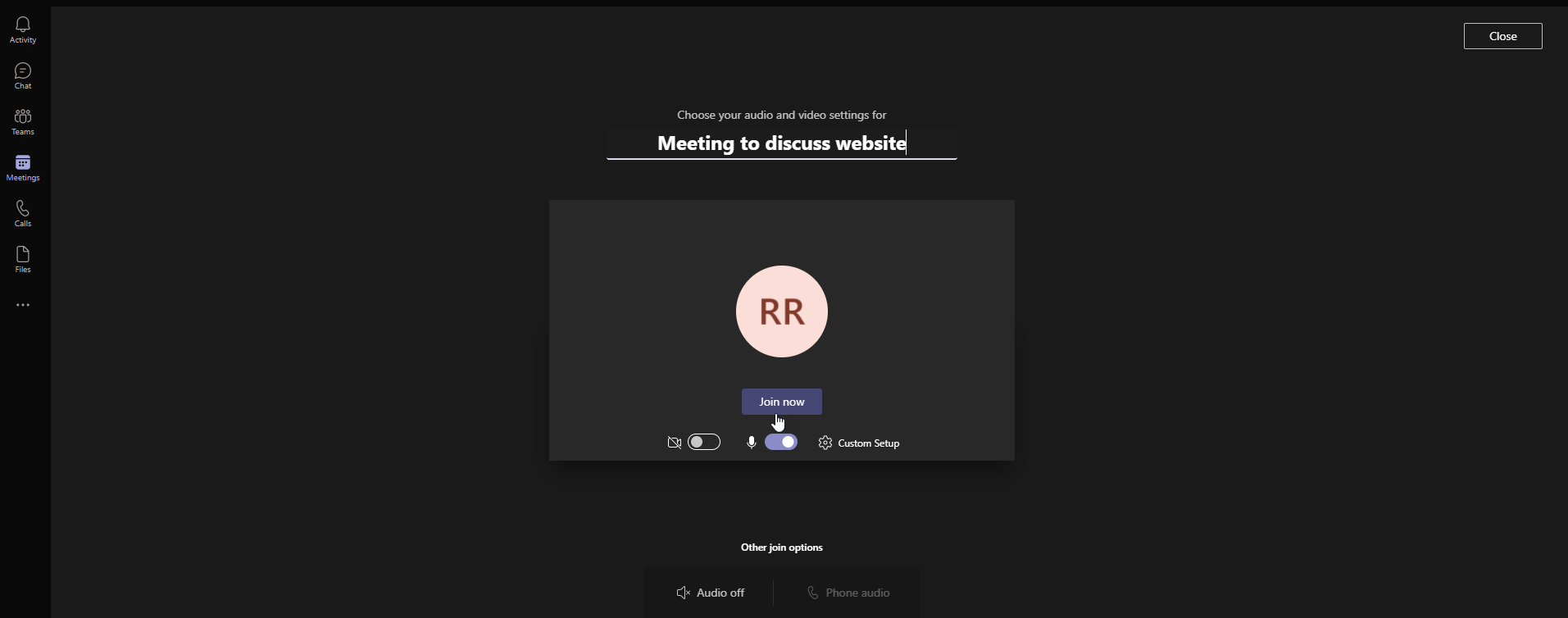
在會議開始之前,您有機會更改某些細節。 您可以為會議添加主題並決定是否禁用視頻和/或音頻。 單擊立即加入按鈕以正式啟動會議。 然後,您可以通過複製會議鏈接或通過電子郵件共享來邀請其他人加入通話。
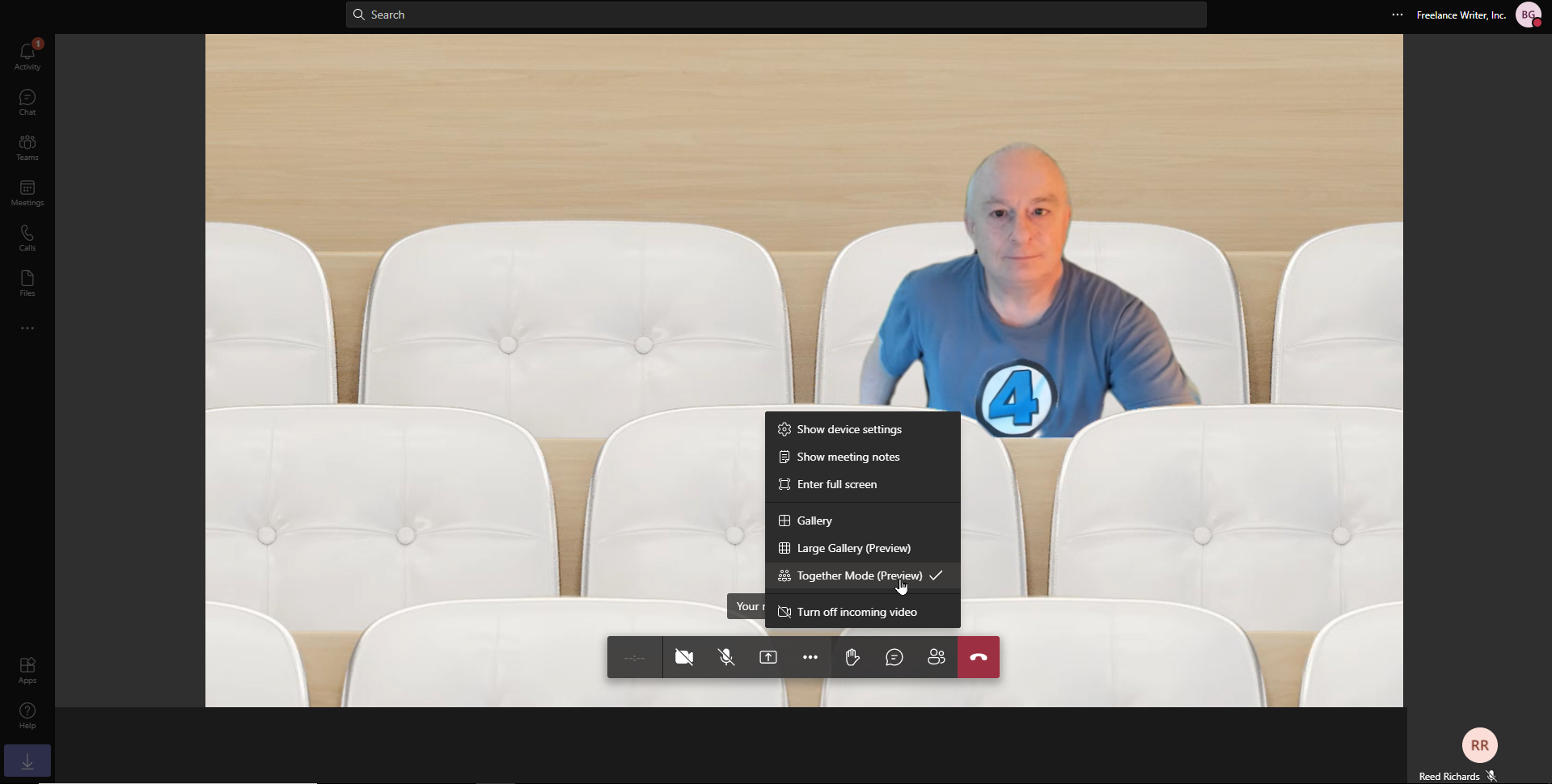
在會議屏幕內,您可以控制視頻和音頻源、投射到另一個屏幕、編輯其他設置以及結束通話。 單擊省略號圖標可顯示設備設置、顯示會議記錄並切換到全屏。
您還可以更改會議模式。 畫廊展示了另一個人。 大型畫廊顯示您和其他人。 一起模式在禮堂等虛擬環境中顯示你們所有人。
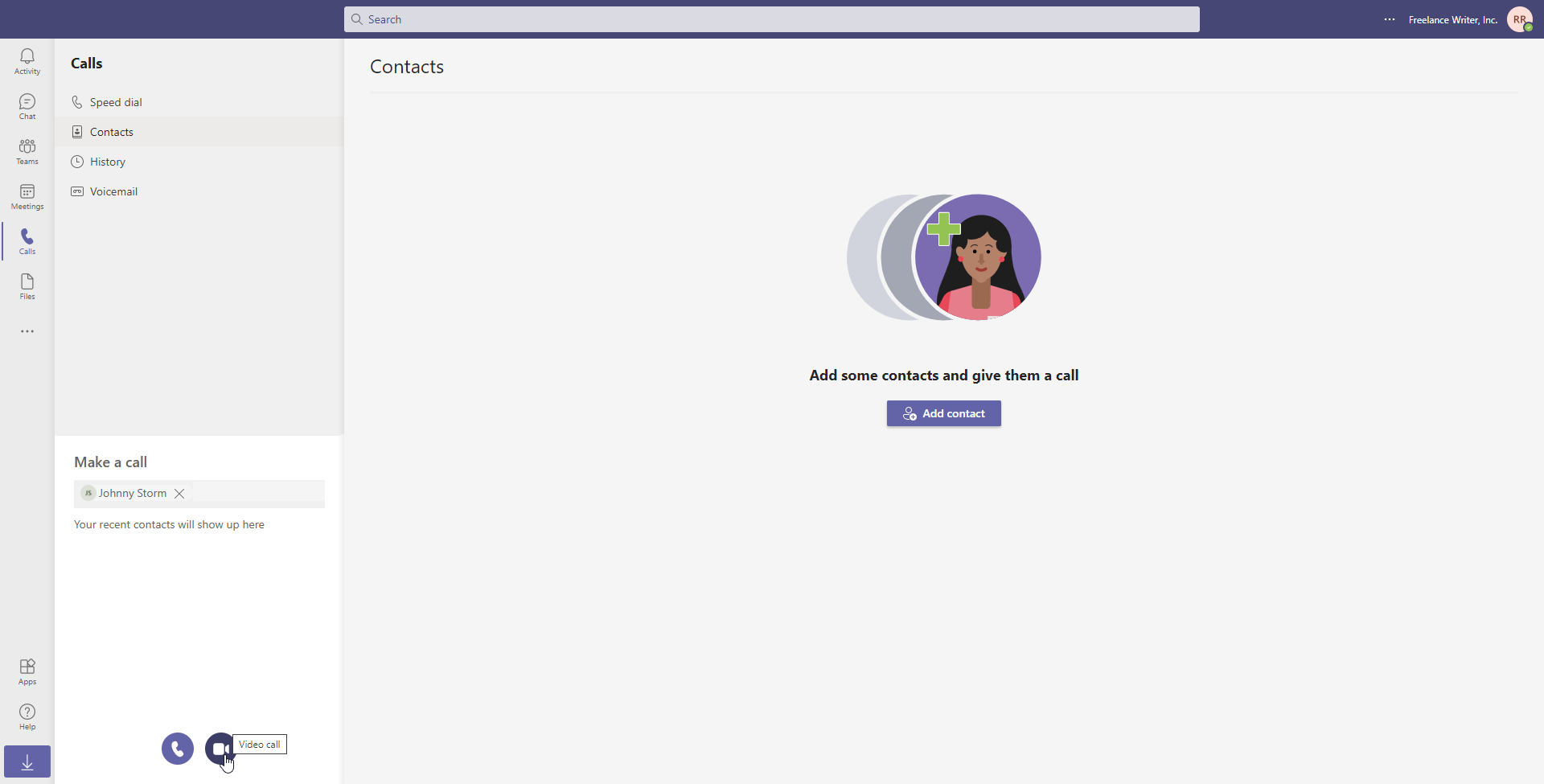
您也可以通過視頻或音頻直接呼叫某人。 單擊左側邊欄上的通話圖標。 在撥打電話字段中,鍵入此人的姓名。 然後根據您想與此人交談的方式單擊下面的音頻或視頻圖標。 您還可以通過將其他人設置為聯繫人來將他們添加到您的呼叫列表中。
應用集成
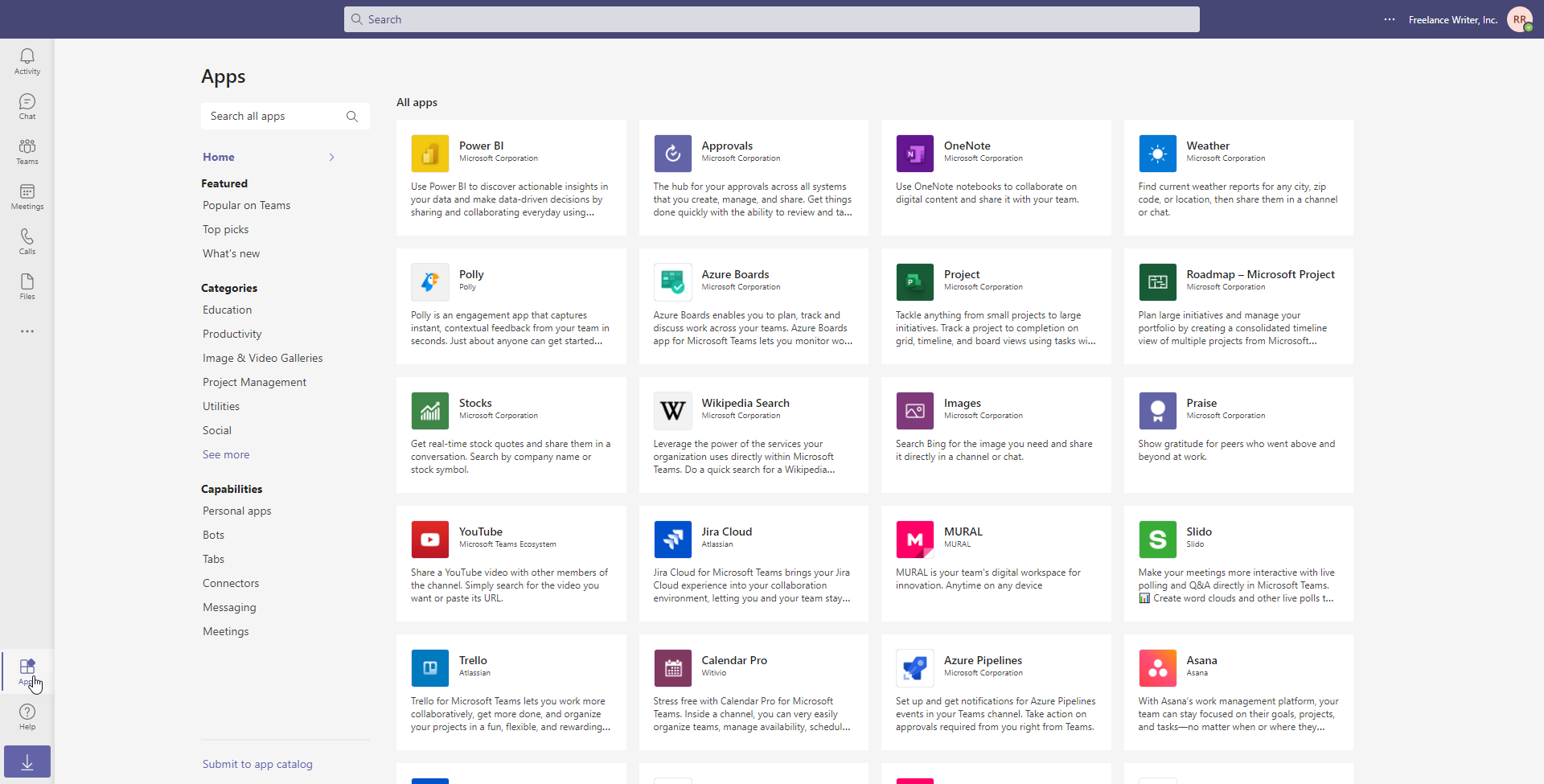
Microsoft Teams 與第三方應用程序和服務集成以擴展其功能。 單擊左側工具欄底部的應用程序圖標。 選擇您要安裝的應用程序。 在設置屏幕上,選擇您的團隊,然後單擊安裝按鈕。
團隊可以與不同的 Microsoft 程序和第三方服務集成,例如項目管理應用程序 Trello 和 Asana、Evernote 和 SurveyMonkey 等生產力應用程序、Polly 和 GitHub 等實用程序等等。
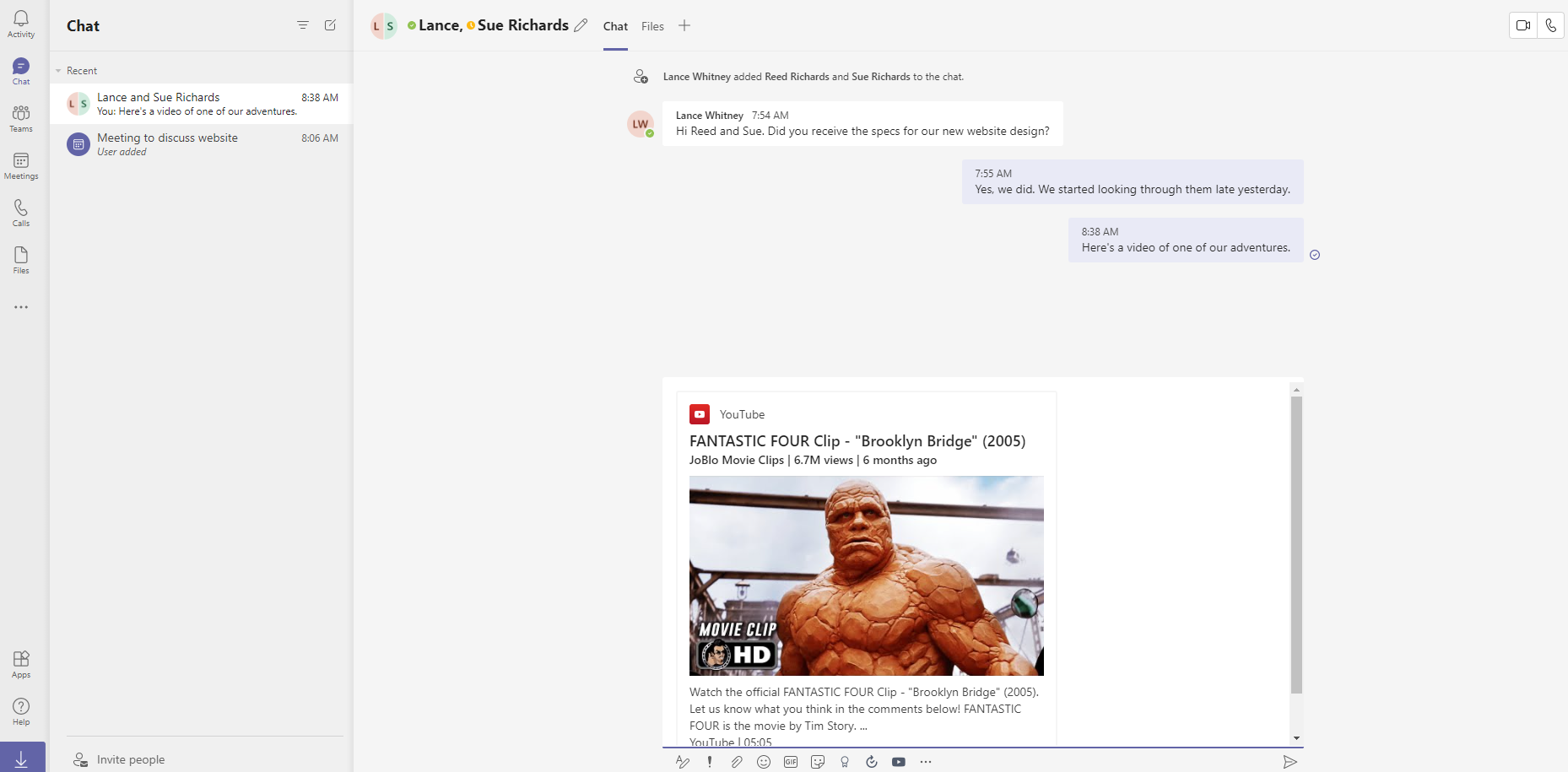
將應用與 Teams 集成後,您將可以直接從您的 Teams 頁面訪問它。 例如,如果您安裝 YouTube 應用程序,它的按鈕將出現在您的 Teams 頁面上的文本框下方,這將允許您將應用程序中的內容添加到您的對話中。
